この記事は、Netflixからオーディオと字幕にプログラムをフィルタリングするのに役立つスクリーンショットを含むガイドです。
今日のビデオストリーミングオプションはたくさんありますが、Netflixはまだ最高の選択です。Netflixは、ユーザーがムービー&テレビ番組を無限に見ることを可能にするプレミアムビデオストリーミングサービスです。
他のストリーミングサービスと比較して、Netflixは映画やテレビ番組を素晴らしくユニークに選ぶことができます。現在Netflix加入者の場合は、ホームページに最新の映画、テレビ番組、人気ジャンルがリストされていることがわかります。ユーザーが理解できる言語で使用できるテレビ番組やビデオを直接見つけるオプションはありません。
しかし、特定の字幕とオーディオ言語の映画&テレビ番組を見つけることができるNetflixの機能があります。この機能は隠された機能ではありませんが、多くのユーザーはこの機能について知りません。
以下に、Netflixからオーディオと字幕にプログラムをフィルタリングする方法を示します。スクロールして確認してください。
オーディオと字幕でNetflix映画やテレビ番組をフィルタリングする手順
したがって、この記事では、Netflixで特定の字幕とオーディオ言語でテレビ番組や映画を検索する方法について、段階的なガイドを共有します。以下に、Netflixからオーディオと字幕にプログラムをフィルタリングする方法を示します。スクロールして確認してください。
1.字幕付き映画やテレビ番組の検索
特定の字幕言語でテレビ番組や映画を検索するには、この方法に従う必要があります。Netflixで字幕付きの映画やテレビ番組を検索する方法は次のとおりです。
- まず、Webブラウザを開き、Netflix Webサイトにアクセスします。
- 次に、Netflixプロファイルを選択します。

- Netflixのメイン画面でページ下部までスクロールします。ホームページの下部には多くのオプションがあります。オプションが見つからない場合は、トップバーの言語固有の参照オプションをクリックする必要があります。

- これで新しいBrowse by Languagesフィルタが表示されます。最初のドロップダウンで字幕を選択し、2番目のドロップダウンから希望の言語を選択する必要があります。
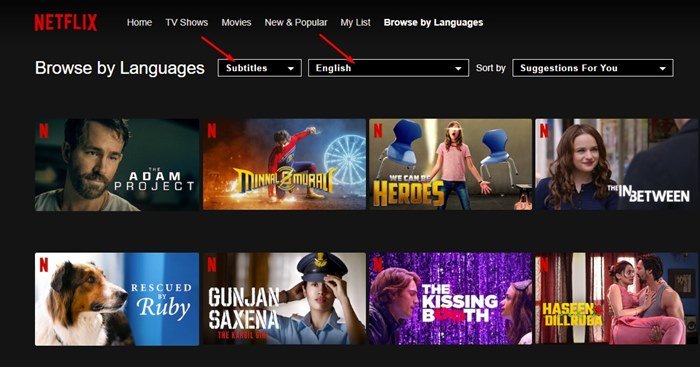
- これで、Netflixで選択した言語の字幕ですべてのビデオタイトルが表示されます。
設定が終了しました。これがNetflixから字幕で検索する方法です。
2. オーディオで検索する方法
字幕と同様に、特定のオーディオ言語でテレビ番組や映画を検索できます。
- まず、Webブラウザを開き、NetflixのWebサイトにアクセスします。
- 次に、Netflixプロファイルを選択します。

- Netflixのメイン画面でページ下部までスクロールします。ホームページの下部には多くのオプションがあります。オプションが見つからない場合は、トップバーの言語固有の参照をクリックする必要があります。

- これで、新しいBrowse by Languagesフィルタが表示されます。最初のドロップダウンから元の言語またはダビングを選択し、2番目のドロップダウンから希望の言語を選択する必要があります。
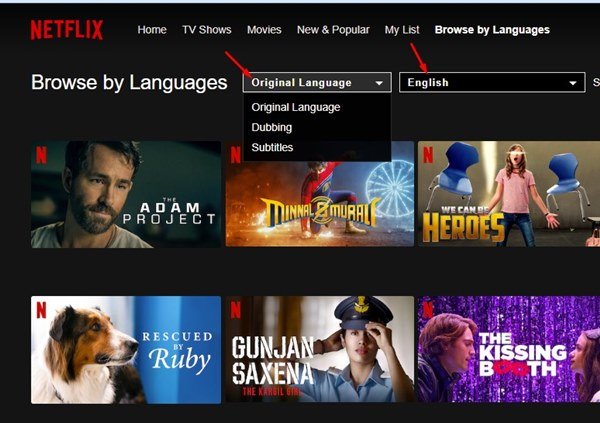
- これで、Netflixで選択したオーディオを含むすべてのビデオタイトルが表示されます。
設定が終了しました。これで、Netflixで選択したオーディオ言語でNetflixからストリーミングされるすべてのビデオタイトルが表示されます。
以上で、Netflixからオーディオと字幕でプログラムをフィルタリングする方法を見ました。













